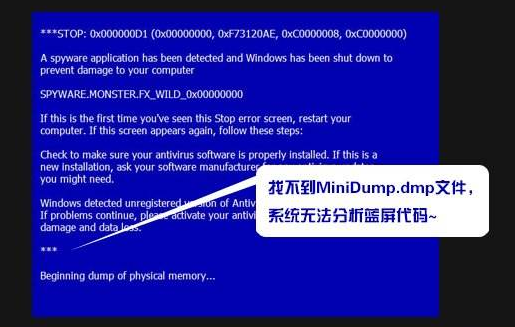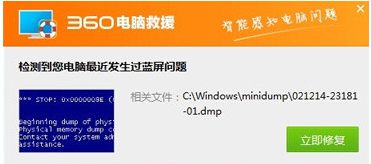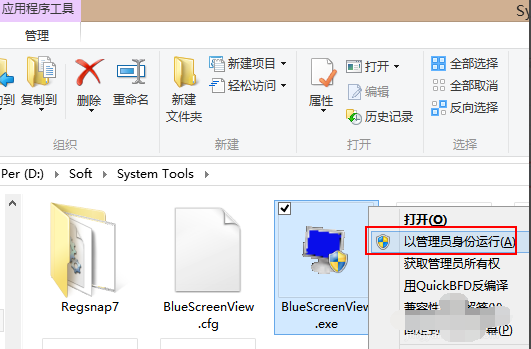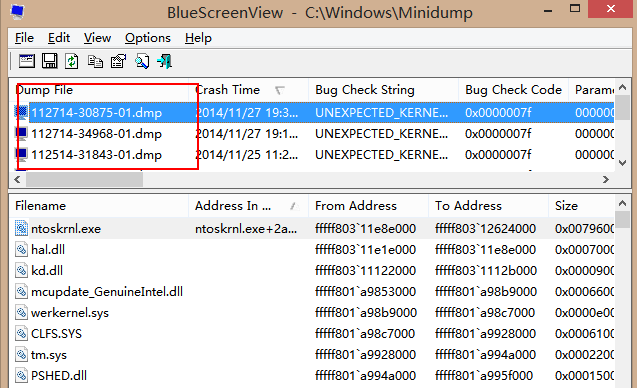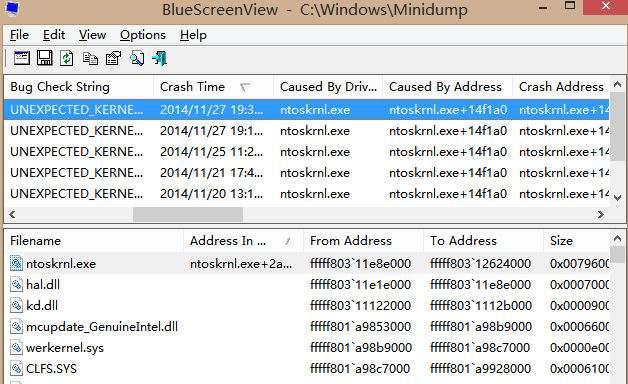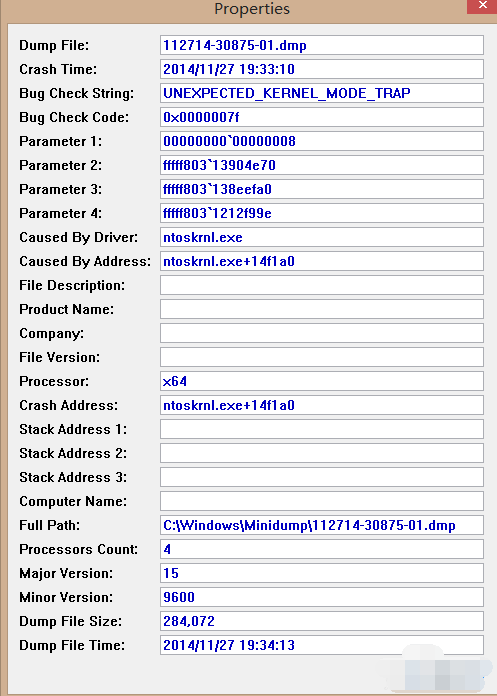相信有不少用户都遇到过电脑蓝屏的情况,那么要如何解决这个蓝屏并让它下次不会再出现呢?其实蓝屏过后电脑会记录一个dmp文件的蓝屏日志,记录了导致电脑蓝屏的过程,这样就能找到蓝屏的原因,下面小编就来教教大家怎么打开dmp文件的方法。
以下是打开dmp文件的教程:
dmp文件怎么打开载图1
什么是dmp蓝屏日志文件?
一般Windows电脑发生蓝屏时,就会自动生成.DMP文件,该文件是记录蓝屏生成代码和导致蓝屏出现的进程。这样可以帮助我们了解整个蓝屏的过程和原因解决蓝屏问题。
蓝屏载图2
如何打开dmp蓝屏日志文件?
1、搜索下载“BlueScreenView.exe”,然后右击BlueScreenView.exe程序,选择“以管理员身份运行”。
怎么打开载图3
2、如果你的电脑出现过蓝屏,则这里应该会自动列出蓝屏记录dmp文件:
dmp文件载图4
3、点击最上面的记录文件,通过后面的参数大概了解到问题原因:
怎么打开载图5
4、然后双击其中一个蓝屏dmp文件,就会弹出详细显示此次蓝屏的参数,然后对蓝屏故障参数百度搜索相关的解决蓝屏方案。
dmp文件载图6
以上就是打开dmp文件的教程。


 时间 2023-01-17 18:56:55
时间 2023-01-17 18:56:55 作者 admin
作者 admin 来源
来源